Мы уже рассказывали о замечательной альтернативе для Finder с похожим названием PathFinder . Возможно, кто-то из читателей пользуется именно этой программой, но есть и другие пользователи. Те, кто не любит заменять родные OS X функции и приложения чем-то другим. К таким пользователям отношусь и я.
Например, мне всегда не хватало адресной строки в окне Finder, чтобы я мог с легкостью перескакивать на 2–3 уровня назад между директориями. Можно, конечно, это делать с помощью кнопок Вперед/Назад, но ведь есть нормальное практичное решение. Чтобы активировать Path нужно всего-лишь направиться в меню Finder -> View и выбрать Show Path Bar. Кстати, там же можно и добавить или удалить кнопки в тулбаре Finder. Используйте опцию Customize Toolbar или кликните мышкой по тулбару окна Finder при нажатой клавише Command ⌘
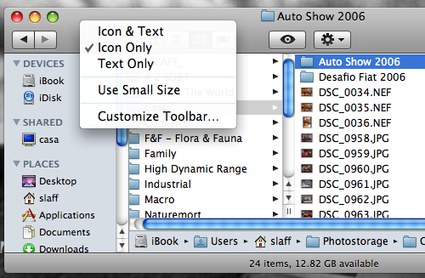
Другой хинт, который вам может оказаться полезным — это как динамично отключать увеличение дока (dock magnification). Попробуйте навести курсор мышки на Dock при нажатых Control + Shift. Видели что получается? А хотите обратный эффект, чтобы док был все время отключенным, а при данной комбинации включалось magnification? Запросто! Зайдите в System Preferences -> Dock и отключите Magnification (просто снимите галочку).
Ссылки по теме:
















Лучшие предложения
Надо брать: новый субфлагман OnePlus 15R дешевле 39 000 рублей на AliExpress
36 отличных товаров, которые часто покупают на AliExpress
5 самых популярных внешних аккумуляторов с AliExpress
Надо брать: качественные зимние кроссовки от Golden Camel за полцены
10 мужских зимних курток со скидками до 64%
У этого шуруповёрта тысячи восторженных отзывов на маркетплейсах
Находки AliExpress: самые интересные и полезные товары 2025 года
Забираем дебетовую карту с кешбэком 7% и 5 000 баллов в «Пятёрочке»
3 главных мифа о работниках старшего поколения
Проигрыватель в подарок: 3 варианта на разный бюджет
Мой особенный друг: как взять из приюта питомца с особыми потребностями и не пожалеть
Приоритетная задача! Чек-лист отдыха на праздниках